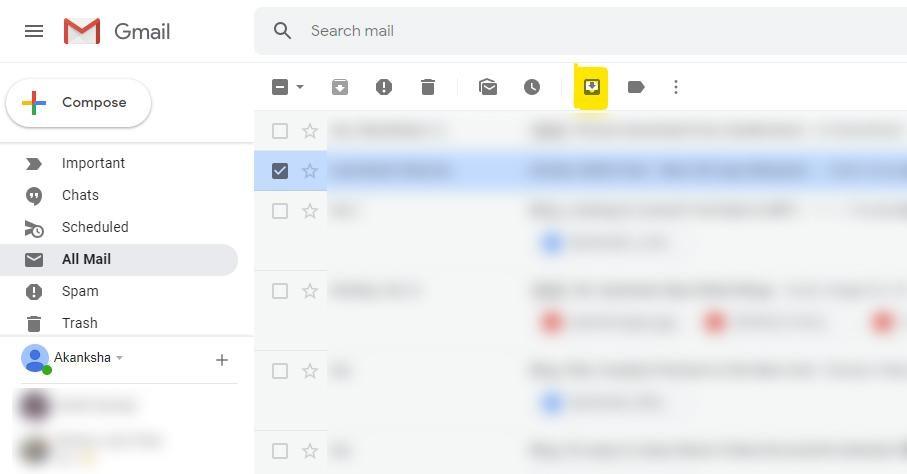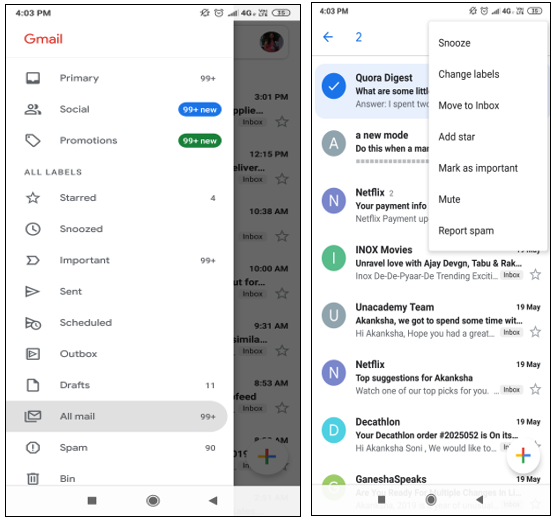Δεδομένου ότι τα email εξακολουθούν να είναι ένας από τους κύριους τρόπους διαδικτυακής επικοινωνίας, είναι βέβαιο ότι θα λάβετε έναν τόνο από αυτά στα εισερχόμενά σας στο Gmail . Φανταστείτε την ακαταστασία που εμφανίζεται στο τέλος της ημέρας και δεν μπορείτε να βρείτε κάτι πραγματικά σημαντικό. Για την αποφυγή τέτοιων καταστάσεων, το Αρχείο Gmail μπορεί να λειτουργήσει ως στοιχείο που βοηθά στην αποθήκευση ενός συγκεκριμένου μηνύματος ηλεκτρονικού ταχυδρομείου για οποιαδήποτε μελλοντική αναφορά.
Αρχείο Gmail
Η αρχειοθέτηση ενός email είναι σαν να αποθηκεύετε τις πληροφορίες με τρόπο που δεν επισημαίνονται στα κανονικά εισερχόμενά σας. Όποτε θέλετε να αρχειοθετήσετε ένα συγκεκριμένο email, μεταφέρεται σε μια ενότητα του All Mail. Τώρα, αυτό το email θα μπορούσε να χρησιμοποιηθεί και να ανακτηθεί ξανά στα Εισερχόμενά σας όποτε απαιτείται.
Πώς να αρχειοθετήσετε το email; Μόλις επιλέξετε το αρχείο, επιλέγοντας στο πλαίσιο και κάνετε κλικ στην Αρχειοθέτηση (επισημαίνεται παραπάνω), τα email σας μεταφέρονται σε μια ενότητα αρχειοθέτησης.
Αλλά μερικές φορές σπρώχνετε κατά λάθος τα email σας στην ενότητα αρχειοθέτησης και προτού πατηθεί η επιλογή "Αναίρεση", η αλληλογραφία απλώς εξαφανίζεται. Ενώ το αναζητάτε γράφοντας στη γραμμή αναζήτησης, μπορεί να το βρείτε. Τι γίνεται όμως αν δεν θυμάστε το θέμα ή το περιεχόμενο ή το όνομα του αποστολέα; Εδώ είναι τι μπορείτε να κάνετε!
Διαβάστε επίσης: -
Πώς να προωθήσετε πολλά μηνύματα ηλεκτρονικού ταχυδρομείου στο Gmail στο... Αναρωτιέστε αν μπορείτε πραγματικά να στείλετε μαζικά μηνύματα ηλεκτρονικού ταχυδρομείου στο Gmail; Όλοι αντιλαμβανόμαστε ότι η αλληλογραφία Gmail έχει ορισμένους περιορισμούς όταν...
Πώς να ανακτήσετε το email από το αρχείο Gmail στον υπολογιστή;
Τώρα είναι η ώρα που πρέπει να επαναφέρετε το αρχειοθετημένο email στα εισερχόμενά σας, ακολουθήστε μερικά απλά βήματα.
Βήμα 1 : Ανοίξτε το Gmail σας στο πρόγραμμα περιήγησης, για αρχή.
Βήμα 2 : Δείτε το αριστερό πλαίσιο όπου υπάρχουν όλες οι δυνατότητες και επιλέξτε Όλα τα μηνύματα .
Βήμα 3 : Εδώ, θα μπορείτε να εντοπίσετε το συγκεκριμένο email σας. Επιλέξτε το πλαίσιο και επιλέξτε «Μετακίνηση στα Εισερχόμενα». (τονίζεται στην παρακάτω εικόνα)
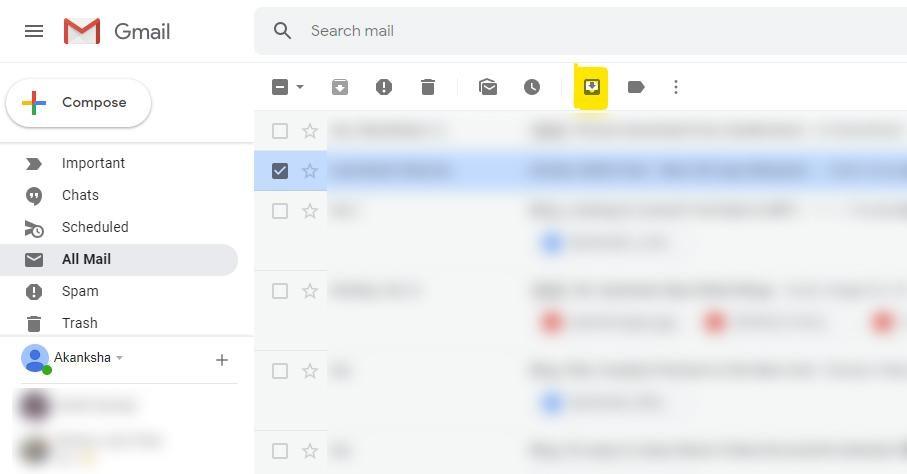
Καθώς ανοίγετε τα εισερχόμενά σας στη συνέχεια, θα μπορείτε να βρείτε το email σας ξανά στα Εισερχόμενα.
Διαβάστε επίσης: -
7 Χρήσιμες συμβουλές για να βελτιώσετε το Gmail Mobile... Η εφαρμογή Gmail για κινητά προσφέρει μια ευρεία γκάμα λειτουργιών που μπορούν να βελτιώσουν σημαντικά την εμπειρία αποστολής email σας σε smartphone. Εδώ είναι...
Πώς να ανακτήσετε το email από το αρχείο Gmail στην εφαρμογή για κινητά;
Εάν χρησιμοποιείτε την εφαρμογή Gmail στο τηλέφωνό σας, είναι πολύ απλό για άλλη μια φορά να ανακτήσετε την αρχειοθετημένη αλληλογραφία. Ακολουθήστε τα βήματα που αναφέρονται παρακάτω:
Βήμα 1 : Πατήστε σε τρεις οριζόντιες γραμμές στην επάνω αριστερή πλευρά από όπου θα αναπτυχθεί το μενού.
Βήμα 2 : Επιλέξτε «Όλη η αλληλογραφία» από εδώ και θα κατευθυνθείτε στην ενότητα του αρχείου Gmail.
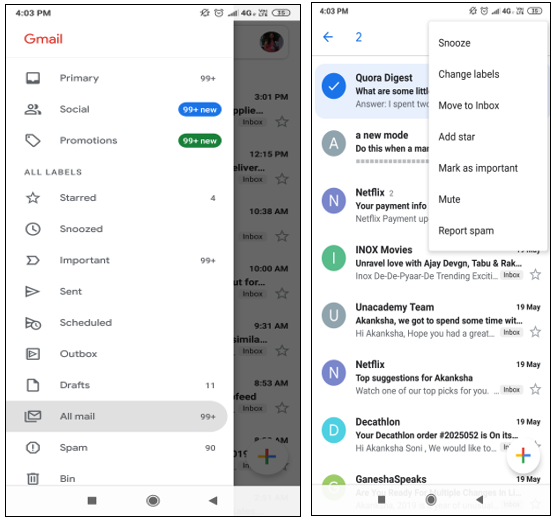
Βήμα 3 : Εδώ, μπορείτε να επιλέξετε την αλληλογραφία πατώντας την παρατεταμένα και να πατήσετε σε 3 κουκκίδες από τη δεξιά γωνία. Τώρα, θα μπορείτε να δείτε τη "Μετακίνηση στα Εισερχόμενα" από τη γραμμή πτώσης. Πατήστε πάνω του και θα μπορείτε να δείτε το email ξανά στα εισερχόμενά σας.
Να συμπεράνω
Αποθηκεύστε τα email σας χρησιμοποιώντας το αρχείο Gmail και λάβετε τα ως αναφορά για μεταγενέστερους σκοπούς. Αλλά αν έχετε στείλει κατά λάθος το email στο αρχείο, μην ανησυχείτε γιατί δεν έχουν εξαφανιστεί. Απλώς ακολουθήστε τα βήματα που υπαγορεύονται παραπάνω και συνεχίστε με μια οργανωμένη μέθοδο διατήρησης του λογαριασμού σας στο Gmail έξυπνο.